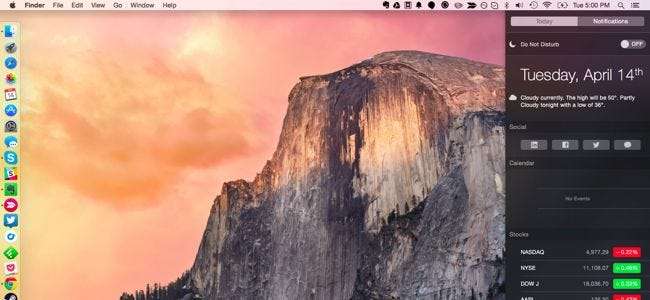
Mac OS X 10.10 Yosemite a introduit un nouveau centre de notifications. Il est similaire au centre de notification d'iOS, regroupant les widgets et les notifications en un seul endroit.
Le centre de notification propose normalement des widgets et une liste des notifications précédentes. Vous pouvez également l'étendre avec des scripts puissants, grâce à une application tierce.
Accéder au centre de notifications
Pour accéder au centre de notification, cliquez simplement sur le bouton dans le coin supérieur droit de votre écran - celui à l'extrême droite de la barre de menu supérieure. Vous pouvez également faire glisser votre doigt depuis le côté droit du trackpad de votre Mac avec deux doigts. Cliquez en dehors du centre de notification et il se masquera automatiquement.
Aucun raccourci clavier n'ouvre le centre de notifications, du moins par défaut. Si vous souhaitez définir un raccourci clavier personnalisé pour cela, ouvrez la fenêtre Préférences Système (menu Pomme> Préférences Système), cliquez sur Clavier, sélectionnez l'onglet Raccourcis et créez un raccourci pour "Afficher le centre de notifications" sous Mission Control.
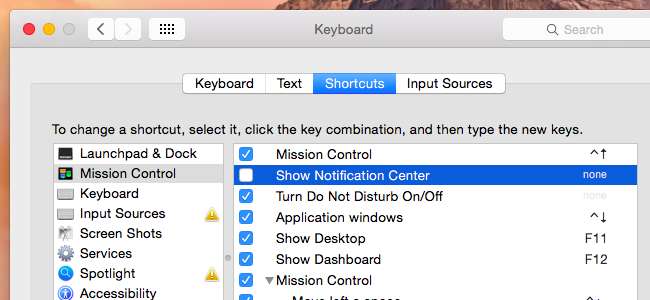
Vue du jour, alias Widgets
EN RELATION: 8 astuces de navigation que chaque utilisateur d'iPad doit connaître
Par défaut, le centre de notification affiche la vue "Aujourd'hui", qui est similaire à la vue Aujourd'hui que vous verrez si vous faites glisser votre doigt depuis le haut d'un iPhone ou iPad’s screen . Vous verrez une variété de widgets, notamment Aujourd'hui, Réseaux sociaux (pour Facebook, Twitter, LinkedIn et Messages), Calendrier, Bourse, Météo, Calculatrice, Horloge mondiale et iTunes.
Techniquement, ce ne sont pas des widgets. Ils sont "Aujourd'hui extensions », Car ils étendent la vue Aujourd'hui dans le centre de notifications avec plus d'informations. C’est pourquoi vous les trouverez dans le volet Extensions de la fenêtre Préférences système.
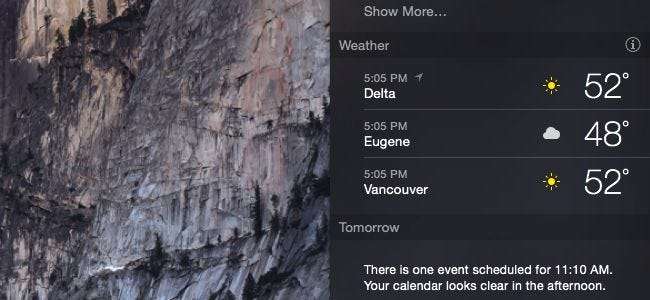
Pour configurer un widget, passez le curseur de votre souris dessus et vous verrez une icône «i» apparaître. Cliquez dessus pour modifier les paramètres du widget. Par exemple, voici comment vous pouvez modifier la liste des emplacements que le widget Météo affiche, ou comment vous pouvez choisir la liste des actions affichées dans le widget Actions. (Cette opération doit être effectuée lorsque vous êtes dans la vue "normale" du widget et non dans la vue "Modifier".)
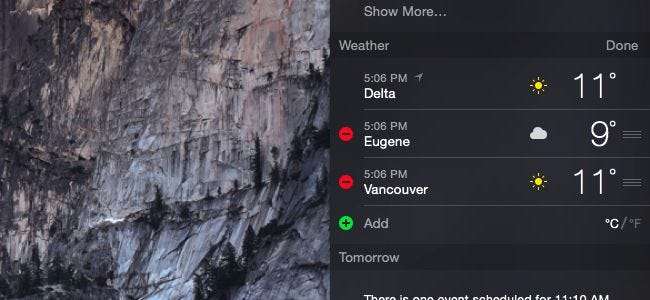
Pour choisir les widgets à afficher, cliquez sur le bouton Modifier en bas de l'écran. Faites glisser et déposez les widgets d'avant en arrière, ou cliquez sur les boutons de signe moins et plus pour les ajouter ou les supprimer. Vous pouvez également faire glisser les widgets de haut en bas pour les réorganiser dans la liste.
Vous trouverez les widgets d'Apple dans la liste des widgets disponibles, ainsi que les widgets installés par les applications tierces que vous utilisez sur votre Mac. À l'avenir, davantage d'applications Mac incluront probablement les extensions Today.
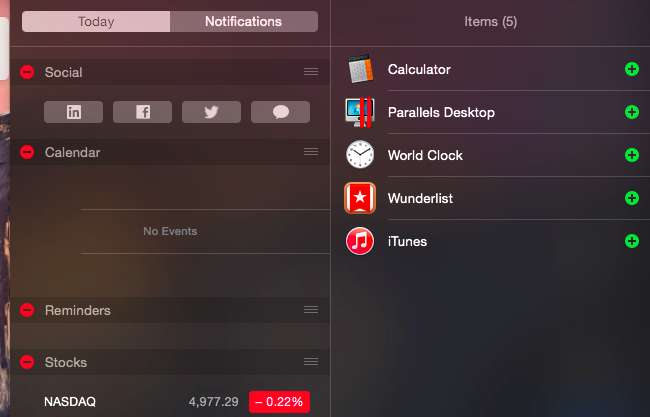
Notifications
Cliquez sur l'onglet Notifications et vous verrez une liste des notifications qui sont apparues sur votre Mac, triées par l'application qui les a affichées. C'est un moyen facile de vérifier les notifications que vous avez peut-être perturbées - messages, e-mails et tout ce dont les applications vous notifient.
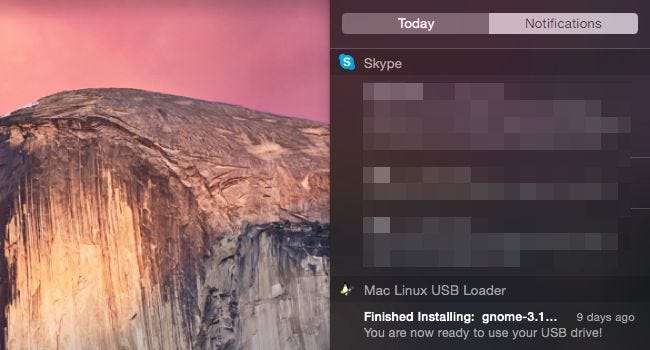
EN RELATION: Comment gérer les notifications sur iPhone et iPad
Pour personnaliser les notifications qui s'affichent ici, cliquez sur l'icône d'engrenage en bas de la liste des notifications ou ouvrez la fenêtre Préférences système et cliquez sur Notifications. Vous trouverez une liste des applications installées qui peuvent afficher des notifications, et vous pouvez trier leur ordre d'apparition dans la liste, les types de notifications qu'elles peuvent afficher et le nombre de notifications qui s'affichent dans le centre de notifications. Ces options sont un peu comme gérer les notifications sur un iPhone ou un iPad .

Vous pouvez définir un mode «Ne pas déranger» pour éviter que les notifications ne vous dérangent. Par exemple, vous pouvez le configurer pour désactiver automatiquement les notifications en dehors des heures de bureau, empêchant ainsi les e-mails professionnels de s'afficher.
Vous verrez également une bascule "Ne pas déranger" en haut de la vue Aujourd'hui, vous permettant d'activer ou de désactiver rapidement ce mode.
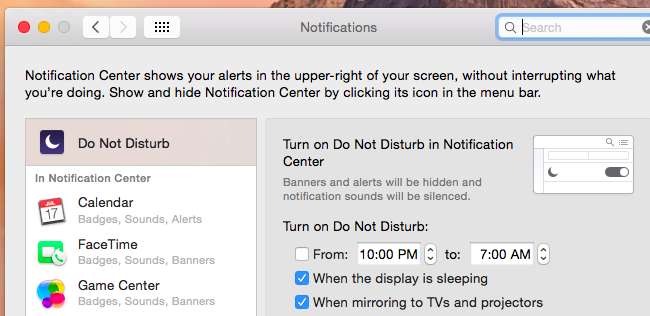
Scripts avancés avec les scripts d'aujourd'hui
Vous pouvez faire beaucoup avec le centre de notification. Par exemple, l'application Scripts d'aujourd'hui vous permet d'utiliser des scripts qui affichent leur sortie sous forme de widgets dans le volet Aujourd'hui. Vous pouvez utiliser cette application pour afficher les éléments d'un flux RSS, vérifier si un serveur est en ligne, afficher les principaux processus utilisant des ressources sur votre Mac, afficher le stockage disponible et une variété d'autres choses - des informations sur Internet aux statistiques système de votre Mac.
Pour commencer, visitez la page Scripts d'aujourd'hui sur GitHub . Une fois installé, vérifiez cette liste d'exemples de scripts pour l'inspiration et quelques scripts utiles, vous pouvez simplement copier-coller.
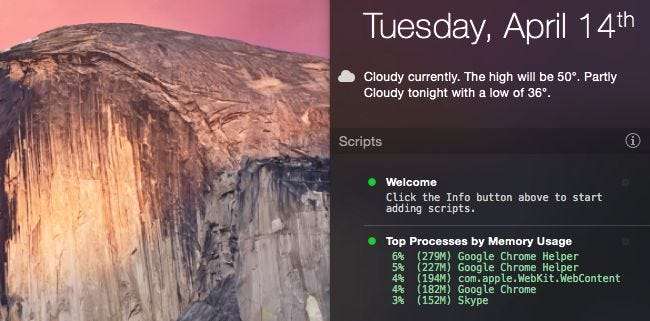
Les widgets du centre de notification sont certainement plus utiles que le tableau de bord , qui affichait des widgets dans une interface plein écran. C’est pourquoi Mac OS X Yosemite a commencé à masquer l’ancienne interface du tableau de bord par défaut.







